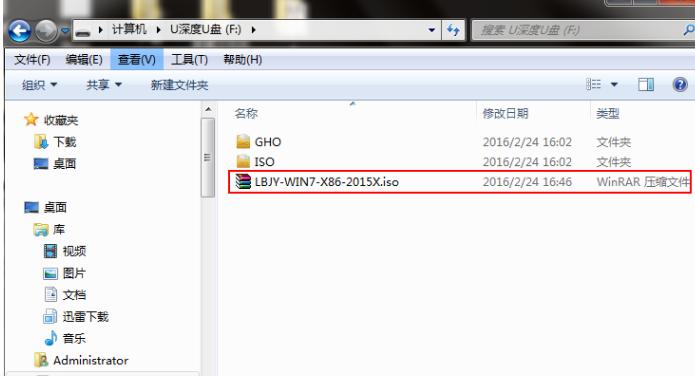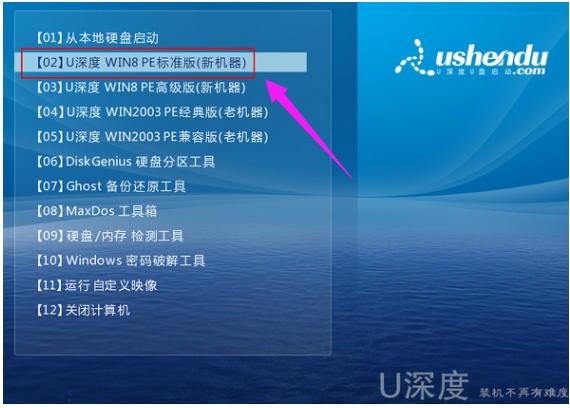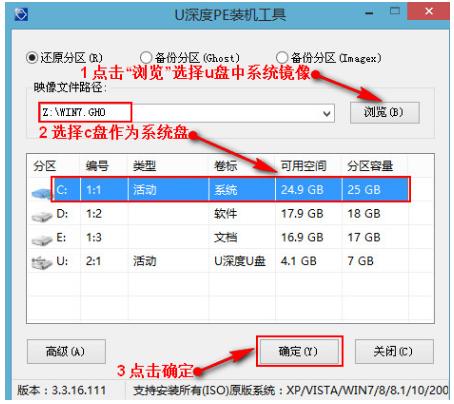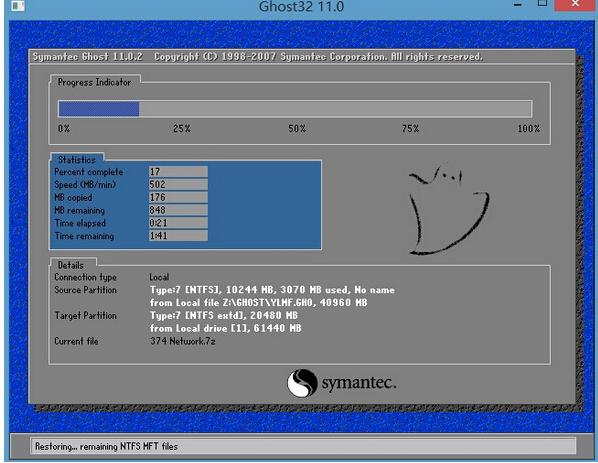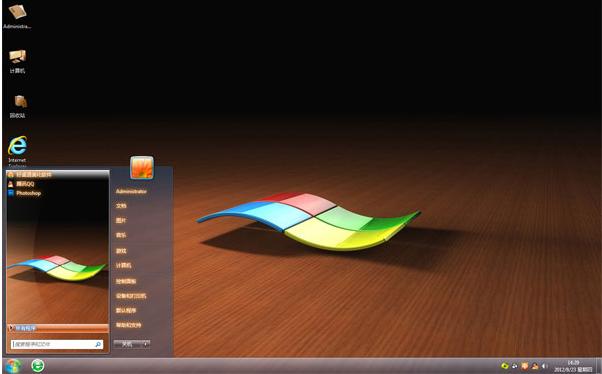- 筆記本usb重裝系統(tǒng)(安裝系統(tǒng)),圖文詳細(xì)說(shuō)
- 筆記本usb接口沒(méi)反應(yīng),圖文詳細(xì)說(shuō)明筆記本u
- 筆記本usb接口沒(méi)反應(yīng),本教程教您筆記本us
- 筆記本u盤打開,圖文詳細(xì)說(shuō)明聯(lián)想筆記本u盤打
- 聯(lián)想筆記本u盤打開設(shè)置圖文詳細(xì)說(shuō)明
- 筆記本usb接口沒(méi)反應(yīng),本教程教您筆記本電腦
- 戴爾筆記本u盤裝系統(tǒng)怎么裝,本教程教您u盤裝
- 蘋果筆記本usb接口不能用怎么辦,本教程教您
- 筆記本usb接口沒(méi)反應(yīng),本文教您處理筆記本U
- 筆記本u盤打開,本文教您索尼筆記本怎樣設(shè)置u
- 華碩筆記本u盤重裝系統(tǒng)(安裝系統(tǒng)),本文教您
- 筆記本系統(tǒng),本文教您筆記本U盤怎樣安裝win
推薦系統(tǒng)下載分類: 最新Windows10系統(tǒng)下載 最新Windows7系統(tǒng)下載 xp系統(tǒng)下載 電腦公司W(wǎng)indows7 64位裝機(jī)萬(wàn)能版下載
筆記本u盤重裝系統(tǒng)(安裝系統(tǒng))圖文教程(圖解),圖文詳細(xì)說(shuō)明筆記本u盤怎么重裝win7系統(tǒng)
發(fā)布時(shí)間:2021-05-20 文章來(lái)源:xp下載站 瀏覽:
|
U盤的稱呼最早來(lái)源于朗科科技生產(chǎn)的一種新型存儲(chǔ)設(shè)備,名曰“優(yōu)盤”,使用USB接口進(jìn)行連接。U盤連接到電腦的USB接口后,U盤的資料可與電腦交換。而之后生產(chǎn)的類似技術(shù)的設(shè)備由于朗科已進(jìn)行專利注冊(cè),而不能再稱之為“優(yōu)盤”,而改稱“U盤”。后來(lái),U盤這個(gè)稱呼因其簡(jiǎn)單易記而因而廣為人知,是移動(dòng)存儲(chǔ)設(shè)備之一。現(xiàn)在市面上出現(xiàn)了許多支持多種端口的U盤,即三通U盤(USB電腦端口、iOS蘋果接口、安卓接口)。 也許有些用戶會(huì)覺(jué)得U盤的方式比較麻煩,但是用戶不知道U盤安裝系統(tǒng)卻是最穩(wěn)定的,相對(duì)來(lái)說(shuō)是比較方便和簡(jiǎn)單的,只是沒(méi)有操作過(guò)的用戶會(huì)產(chǎn)生誤會(huì),下面,小編給大伙展示筆記本u盤重裝win7系統(tǒng)的操作流程,這樣用戶就一清二楚了。 相信有的朋友去電腦城安裝系統(tǒng)的時(shí)候,看見(jiàn)裝機(jī)人員安裝系統(tǒng)沒(méi)有使用光驅(qū),而插入U(xiǎn)盤安裝系統(tǒng),這是因?yàn)殡娔X光驅(qū)容易壞,使用壽命短,一般老的筆記本電腦的光驅(qū)都不怎么好使,而U盤就不需要光驅(qū)就能安裝,下面,小編給大伙演示筆記本u盤重裝win7系統(tǒng)的操作流程。 筆記本u盤怎么重裝win7系統(tǒng) 準(zhǔn)備工作 1、使用u深度u盤啟動(dòng)盤制作工具制作好的啟動(dòng)u盤。 2、ghost win7系統(tǒng)鏡像文件 (自可上網(wǎng)自行下載ghost win7系統(tǒng),可到小白一鍵系統(tǒng)網(wǎng)上下載) 將準(zhǔn)備的的win7系統(tǒng)鏡像包存儲(chǔ)到已做好的u深度u盤啟動(dòng)盤根目錄中:
u盤示例1 先將u深度u盤啟動(dòng)盤連接到電腦,重啟電腦等待出現(xiàn)開機(jī)畫面時(shí)按下啟動(dòng)快捷鍵,使用u盤啟動(dòng)盤進(jìn)入u深度主菜單,選擇【02】u深度Win8PE標(biāo)準(zhǔn)版(新機(jī)器),按下回車鍵進(jìn)入
win7示例2 進(jìn)入pe后會(huì)自啟u深度pe裝機(jī)工具,首先點(diǎn)擊"瀏覽"將保存在u盤的系統(tǒng)鏡像添加進(jìn)來(lái),接著選擇c盤作系統(tǒng)盤存放鏡像,點(diǎn)擊“確定”
重裝系統(tǒng)示例3 不對(duì)彈出的詢問(wèn)提示窗口進(jìn)行修改,直接按下"確定"
u盤示例4 等待磁盤完成格式化后,將會(huì)進(jìn)行win7鏡像文件安裝
重裝系統(tǒng)示例5 此時(shí)就可以拔除u盤了,重啟系統(tǒng)開始進(jìn)行安裝,我們無(wú)需進(jìn)行操作,等待安裝完成即可,
重裝系統(tǒng)示例6 最終進(jìn)入系統(tǒng)桌面前還會(huì)重啟一次,進(jìn)入桌面,安裝完成!
筆記本示例7 以上就是筆記本u盤重裝win7系統(tǒng)的操作流程,通過(guò)上面的步驟就可以實(shí)現(xiàn)輕松安裝win7系統(tǒng)。 U盤有USB接口,是USB設(shè)備。如果操作系統(tǒng)是WindowsXP/Vista/Win7/Linux/PrayayaQ3或是蘋果系統(tǒng)的話,將U盤直接插到機(jī)箱前面板或后面的USB接口上,系統(tǒng)就會(huì)自動(dòng)識(shí)別。 |